取消win10教育版的开机密码设置方法
来源:系统家园
时间:2024-02-15 22:00:19 108浏览 收藏
怎么入门文章编程?需要学习哪些知识点?这是新手们刚接触编程时常见的问题;下面golang学习网就来给大家整理分享一些知识点,希望能够给初学者一些帮助。本篇文章就来介绍《取消win10教育版的开机密码设置方法》,涉及到,有需要的可以收藏一下
有些小伙伴在使用电脑的时候经常被开机密码烦到,其实我们是可以取消这些密码的,操作方法也是很简单,只需要在设置中进行设置即可,一起来看看吧。
win10教育版取消开机密码方法步骤
1、首先启动计算机并点击左下角的菜单按键,在弹出的下拉菜单中选择设置选项。
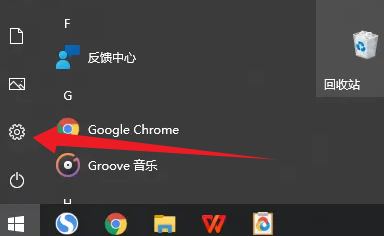
2、随后在设置界面中找到账户,如图所示。
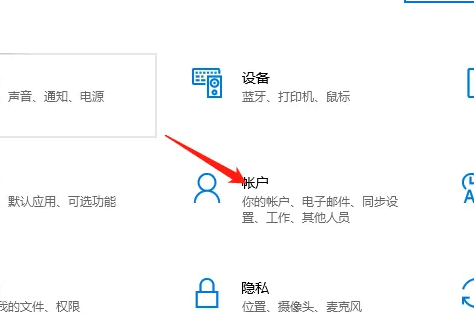
3、接下来进入新界面,在该页各项功能中寻找登录选项。
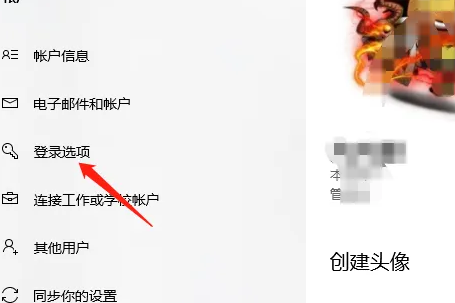
4、随后在右侧将呈现相应设置,找到密码,点击更改,将会展示出更改页面,在此处点击下一步。
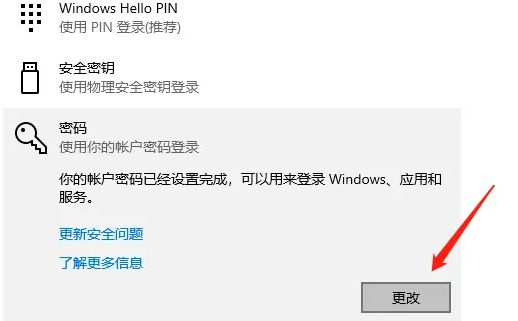
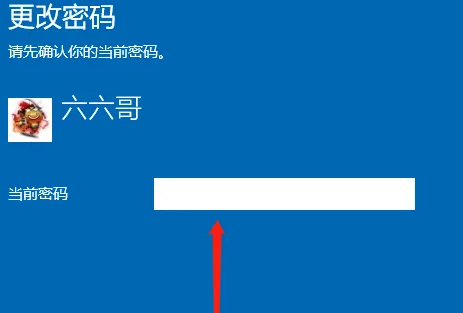
5、此处出现的乃是更改密码的选项,请全部选择空白,无需填写任何信息,然后点击下一步,随后点击完成,至此密码配置便告关闭。
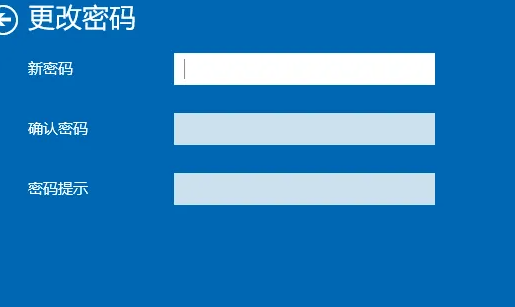
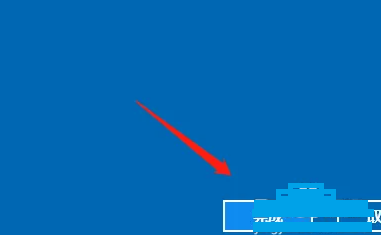
本篇关于《取消win10教育版的开机密码设置方法》的介绍就到此结束啦,但是学无止境,想要了解学习更多关于文章的相关知识,请关注golang学习网公众号!
声明:本文转载于:系统家园 如有侵犯,请联系study_golang@163.com删除
相关阅读
更多>
-
501 收藏
-
501 收藏
-
501 收藏
-
501 收藏
-
501 收藏
最新阅读
更多>
-
397 收藏
-
222 收藏
-
458 收藏
-
119 收藏
-
324 收藏
-
222 收藏
-
378 收藏
-
113 收藏
-
186 收藏
-
489 收藏
-
468 收藏
-
461 收藏
课程推荐
更多>
-

- 前端进阶之JavaScript设计模式
- 设计模式是开发人员在软件开发过程中面临一般问题时的解决方案,代表了最佳的实践。本课程的主打内容包括JS常见设计模式以及具体应用场景,打造一站式知识长龙服务,适合有JS基础的同学学习。
- 立即学习 543次学习
-

- GO语言核心编程课程
- 本课程采用真实案例,全面具体可落地,从理论到实践,一步一步将GO核心编程技术、编程思想、底层实现融会贯通,使学习者贴近时代脉搏,做IT互联网时代的弄潮儿。
- 立即学习 516次学习
-

- 简单聊聊mysql8与网络通信
- 如有问题加微信:Le-studyg;在课程中,我们将首先介绍MySQL8的新特性,包括性能优化、安全增强、新数据类型等,帮助学生快速熟悉MySQL8的最新功能。接着,我们将深入解析MySQL的网络通信机制,包括协议、连接管理、数据传输等,让
- 立即学习 500次学习
-

- JavaScript正则表达式基础与实战
- 在任何一门编程语言中,正则表达式,都是一项重要的知识,它提供了高效的字符串匹配与捕获机制,可以极大的简化程序设计。
- 立即学习 487次学习
-

- 从零制作响应式网站—Grid布局
- 本系列教程将展示从零制作一个假想的网络科技公司官网,分为导航,轮播,关于我们,成功案例,服务流程,团队介绍,数据部分,公司动态,底部信息等内容区块。网站整体采用CSSGrid布局,支持响应式,有流畅过渡和展现动画。
- 立即学习 485次学习
